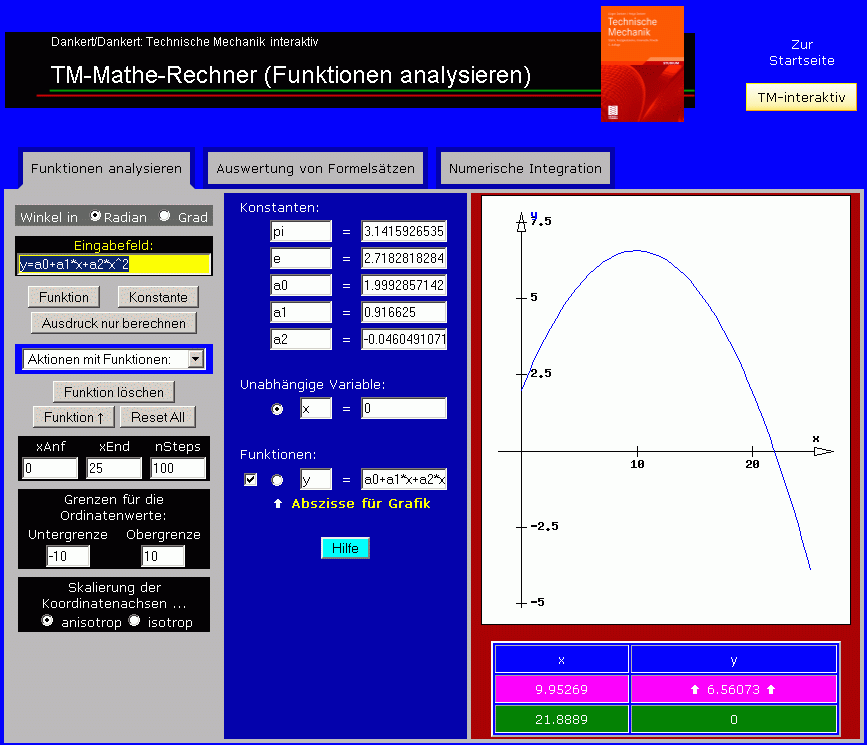Überbestimmtes Gleichungssystem - Beispiel
|
xi[m] |
yi[m] |
|
0 |
2,00 |
|
4 |
4,93 |
|
8 |
6,38 |
|
12 |
6,37 |
|
16 |
4,88 |
|
20 |
1,91 |
In der "Einführung in die Ausgleichsrechnung" unter "Mathematik für die Technische Mechanik" wird folgende Aufgabe behandelt.
Für die Bestimmung der Flugbahn einer Kugel beim Kugelstoßen steht aus Videoaufnahmen die nebenstehend zu sehende Messreihe mit 6 Messpunkten zur Verfügung. Bei Vernachlässigung des Luftwiderstands darf angenommen werden, dass die Kugel sich auf einer quadratischen Parabel bewegt, die durch folgende Gleichung beschrieben werden kann:
y = a0 + a1x + a2x2 .
Für die Bestimmung der drei Parameter a0, a1 und a2 stehen also sechs Gleichungen zur Verfügung:
yi = a0 + a1xi + a2xi2 , i = 1, 2, ... , 6 .
Mit den gegebenen Zahlenwerten lautet das Gleichungssystem:
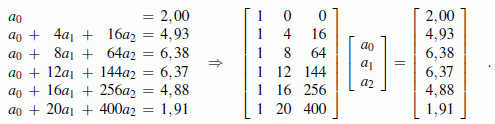
Nach dem Start des Programms "Überbestimmtes lineares Gleichungssystem" (zu finden unter "TM-interaktiv") werden also m = 6 (Gleichungen) und n = 3 (Unbekannte) eingestellt. Als Eingabeschema wird "Eingabe des Gleichungssystems in Matrixform" gewählt, damit auch die Namen der Unbekannten eingestellt werden können:

Nach Eingabe des Gleichungssystems wird der Button "Gleichungssystem lösen" angeklickt, und das Ergebnis erscheint:
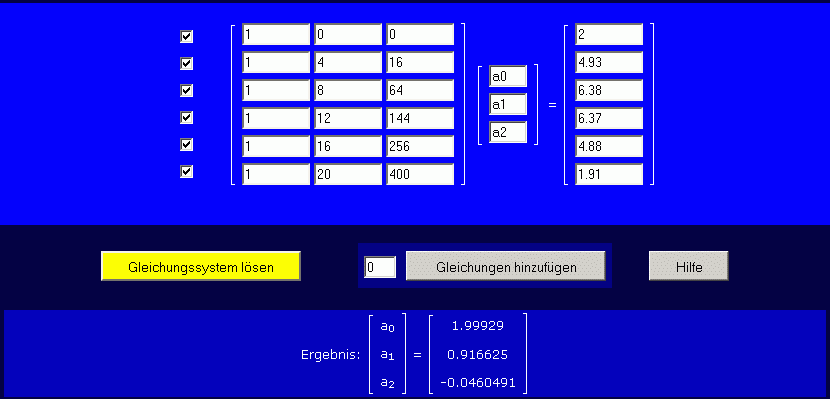
Nun soll noch gezeigt werden, wie diese Ergebnisse in das Programm "TM-Mathe-Rechner (Funktionen analysieren)" übernommen werden können, um dort die Funktion grafisch darzustellen. Unterhalb der Anzeige der Ergebnisse findet man ein Feld mit den kompakt angeordneten Ergebnissen und den definierten Konstanten:
Wie man sieht, liegt bereits der Fokus auf diesem Feld (wenn man nach der Rechnung nicht in einen anderen Bereich geklickt hat), so dass man den Inhalt direkt mit Ctrl-c (Strg-c) in die Zwischenablage befördern kann.
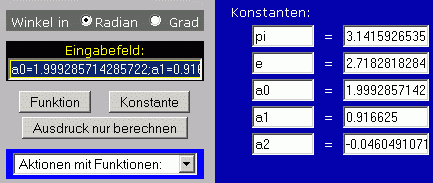 Nach dem Start von
"TM-Mathe-Rechner (Funktionen analysieren)"
(am besten in einem anderen Browser-Tab oder einem anderen Browser-Fenster)
liegt dort der Fokus automatisch auf dem Eingabefeld, so dass man direkt mit
Ctrl-v (Strg-v) die Werte aus der Zwischenablage dort einbringt. Nach Klicken
auf "Konstante" oder durch Drücken der Enter-Taste werden
alle übernommenen Werte
als Konstanten definiert. Nebenstehend sieht man die so entstandene Situation.
Nach dem Start von
"TM-Mathe-Rechner (Funktionen analysieren)"
(am besten in einem anderen Browser-Tab oder einem anderen Browser-Fenster)
liegt dort der Fokus automatisch auf dem Eingabefeld, so dass man direkt mit
Ctrl-v (Strg-v) die Werte aus der Zwischenablage dort einbringt. Nach Klicken
auf "Konstante" oder durch Drücken der Enter-Taste werden
alle übernommenen Werte
als Konstanten definiert. Nebenstehend sieht man die so entstandene Situation.
Nun kann die darzustellende Funktion in der Form y = a0 + a1 * x + a2 * x^2 in das Eingabefeld geschrieben und durch Klick auf "Funktion" (oder mit der Enter-Taste) definiert werden. Die Grenzen für die grafische Darstellung werden auf xAnf = 0 bzw. xEnd = 25 eingestellt (um auch den Auftreffpunkt der Kugel noch zu sehen), und aus dem Angebot "Aktionen mit Funktionen" wird "Grafik, spezielle Punkte" gewählt (um den Höhepunkt der Flugbahn und die erzielte Weite auch als Zahlenwerte zu bekommen), und der Bildschirm sollte so aussehen: